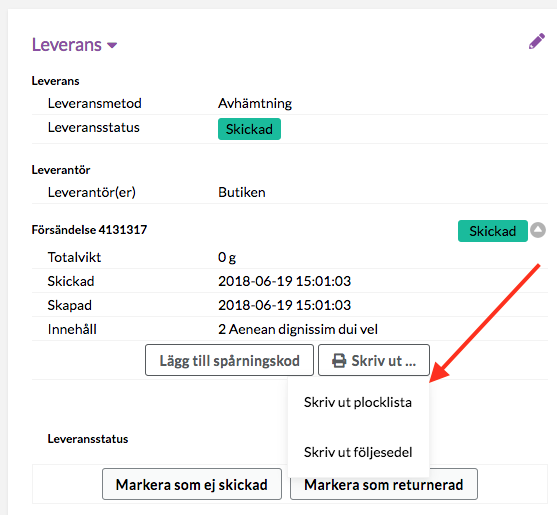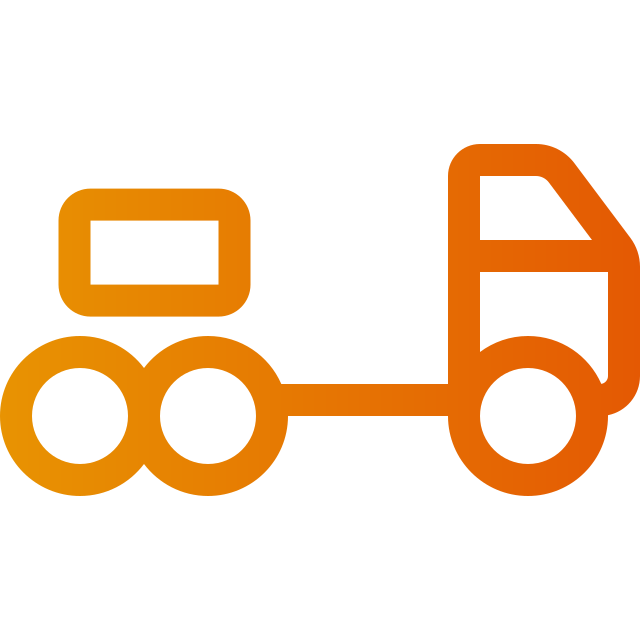Erstellen einer Teillieferung
Art. no. 216070295
Informationen über den Versand von Bestellungen Was ist eine Teillieferung? Wenn eine Bestellung mehrere Produkte enthält und nicht alle davon vorrätig sind, können Sie eine Bestellung aufteilen. In diesem Fall versenden Sie einige Produkte auf einmal in verschiedenen Sendungen, anstatt die gesamte Bestellung in einer Sendung zu verschicken.
Wenn eine Bestellung mehrere Produkte enthält und nicht alle auf Lager sind, können Sie eine Bestellung aufteilen und einige Produkte in verschiedenen Sendungen versenden.
Wenn Sie die Integration zu nShift (Unifaun) oder Postnord (Pacsoft) verwenden, müssen Sie eine Einstellung bei den Versandmethoden ändern, damit die Sendungen korrekt exportiert werden. Lesen Sie mehr dazu unter "Ereigniseinstellungen" auf der Handbuchseite der jeweiligen Integration.
Wie mache ich eine Teillieferung?
Gehen Sie zu "Bestellungen" und klicken Sie auf eine Bestellung, die mehrere verschiedene Produkte enthält. Auf der rechten Seite befindet sich das Feld "Lieferung" und dort sehen Sie auch "Teillieferung erstellen".
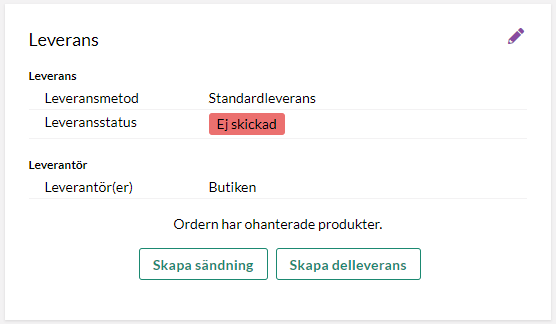
Klicken Sie auf die Schaltfläche und es öffnet sich ein Popup-Fenster, in dem alle Produkte der Bestellung aufgeführt sind.
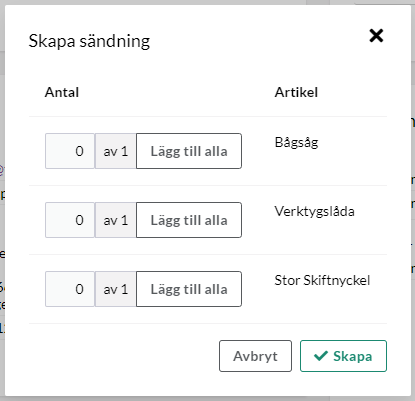
In diesem Beispiel ist das dritte Produkt im Moment nicht auf Lager, so dass wir nur die ersten beiden Produkte liefern können. Wir klicken auf "Alle hinzufügen" oder wir geben eine Eins in das Mengenfeld ein.
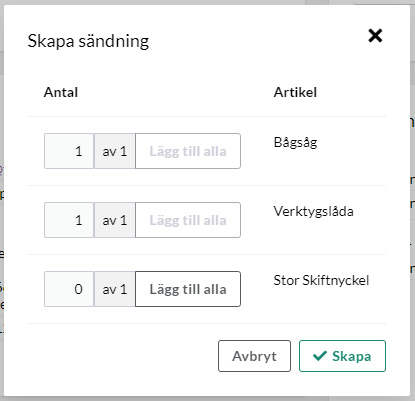
Dann klicken Sie auf "Erstellen".
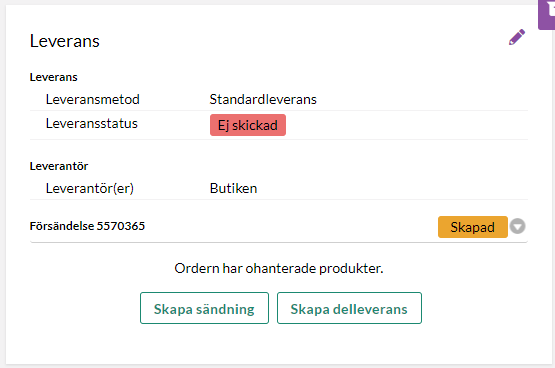
Eine Sendung wurde nun für die ersten beiden Produkte erstellt und wenn Sie auf den Pfeil rechts neben "Erstellt" klicken, werden weitere Informationen angezeigt. Wir können dann einen Tracking-Code hinzufügen, die Bestellung als versandt markieren oder die Sendung bearbeiten. Die Sendung kann bearbeitet werden, bis sie als versandt markiert wird. Danach kann sie nicht mehr geändert werden.
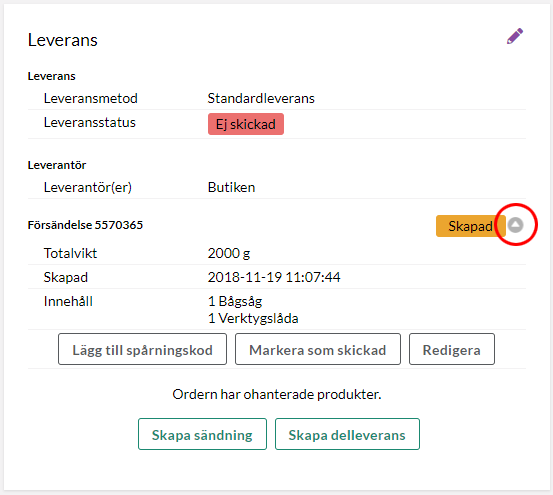
Markieren Sie die Sendung als versandt, wenn sie bearbeitet wird. Da es immer noch ein Produkt gibt, das nicht bearbeitet wird, erscheint unten der Text "Bestellung hat unbearbeitete Produkte.". Wenn das Produkt wieder vorrätig ist, wird es bearbeitet, indem die zweite Sendung erstellt wird. Da es nur noch ein Produkt gibt, klicken wir auf "Sendung erstellen".
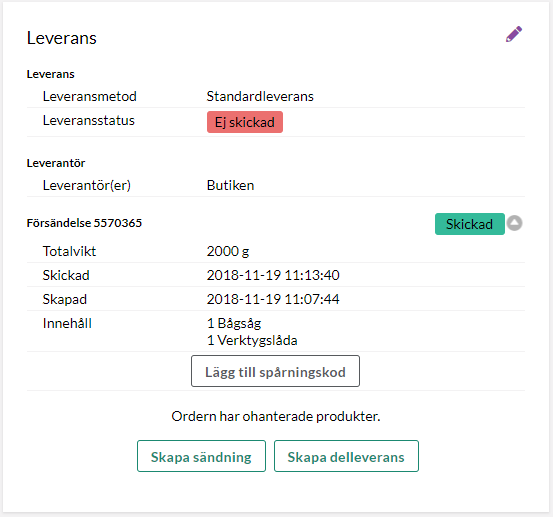
Wenn die Sendung erstellt ist, können wir sie auch als versandt markieren und sie sieht so aus:
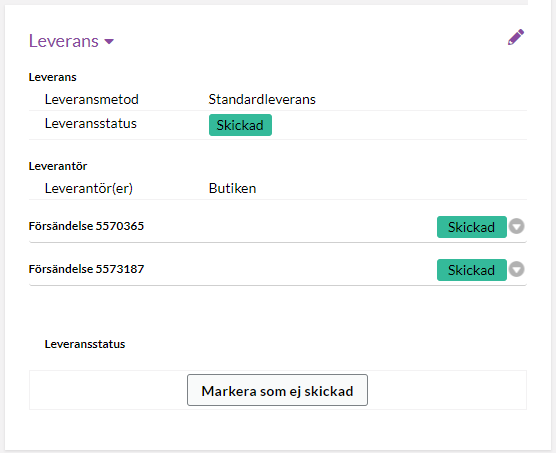
Wenn Sie eine Kommissionierliste und/oder einen Lieferschein erstellen möchten, können Sie dies pro Sendung tun, indem Sie auf den Pfeil rechts neben der Sendung klicken, so dass mehr Informationen herausfallen. Klicken Sie dann auf die Schaltfläche "Drucken..." und treffen Sie Ihre Wahl.